
Revisión completa de ApowerRescue: características, precios, ventajas y desventajas

Con el uso generalizado de dispositivos inteligentes, los problemas de pérdida de datos son cada vez más comunes y muchos usuarios necesitan recuperar urgentemente fotos, contactos, mensajes y otra información perdida . Por tanto, las herramientas de recuperación de datos como ApowerRescue son cruciales. ¿Pero vale la pena ApowerRescue? ¿Realmente funciona? En este artículo, realizaremos una revisión exhaustiva de ApowerRescue para ver si realmente satisface sus necesidades.
ApowerRescue es un software de recuperación de datos para dispositivos iOS , diseñado específicamente para ayudar a los usuarios a recuperar datos perdidos en iPhones y iPads. Ya sea que la pérdida de datos se deba a una eliminación accidental, fallas del sistema, daños en el dispositivo o actualizaciones iOS , ApowerRescue puede recuperar datos escaneando el dispositivo o recuperándolos de las copias de seguridad de iTunes o iCloud.
Las principales características de ApowerRescue se centran en las siguientes áreas:
Para utilizar ApowerRescue para recuperar sus archivos, siga los pasos a continuación:
Paso 1. Visita el sitio web oficial para descargar e instalar ApowerRescue. Inicie el software y conecte su iPhone o iPad a la computadora mediante un cable USB.
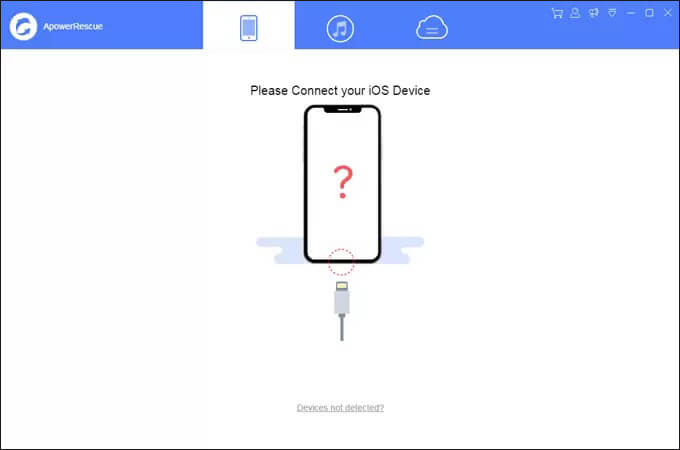
Paso 2. En la interfaz principal, puedes seleccionar "Seleccionar todo" para recuperar todos los archivos o elegir archivos específicos para recuperar, como fotos, videos, mensajes, contactos, notas y más. Haga clic en el botón "Iniciar escaneo" y espere a que ApowerRescue analice y escanee su dispositivo iOS .
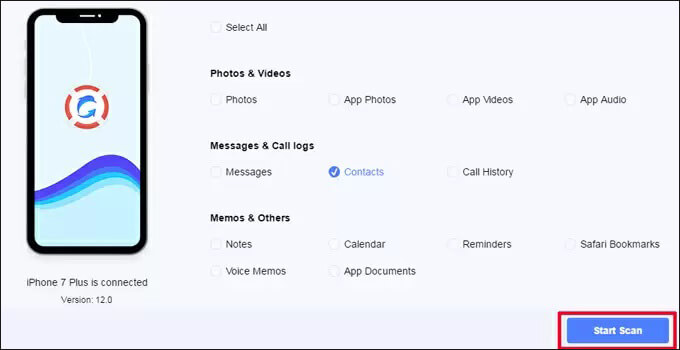
Paso 3. Haga clic en el botón "Filtro" y seleccione "Mostrar solo los eliminados" en el menú desplegable. Elija archivos de la izquierda para seleccionarlos todos o elija archivos específicos del área de vista previa. Haga clic en el botón "Recuperar en la computadora" para iniciar el proceso de recuperación. Seleccione una carpeta en su computadora para guardar los archivos.
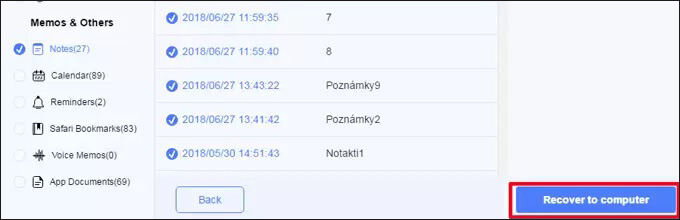
Paso 4. Una vez que se complete la transferencia, aparecerá una notificación. Puede hacer clic en el botón "Abrir carpeta" para ver los archivos o hacer clic en "Aceptar" para cerrar la ventana.
Nota: Si desea restaurar datos de una copia de seguridad anterior, puede utilizar las funciones de copia de seguridad y restauración que ofrece ApowerRescue.
ApowerRescue ofrece una versión de prueba, pero su funcionalidad se limita únicamente al escaneo de datos, sin opciones de recuperación disponibles. Para desbloquear todas las funciones, los usuarios deben comprar la versión completa. La versión completa viene con diferentes planes pagos para uso personal y comercial, como se muestra en la imagen:
Para particulares:
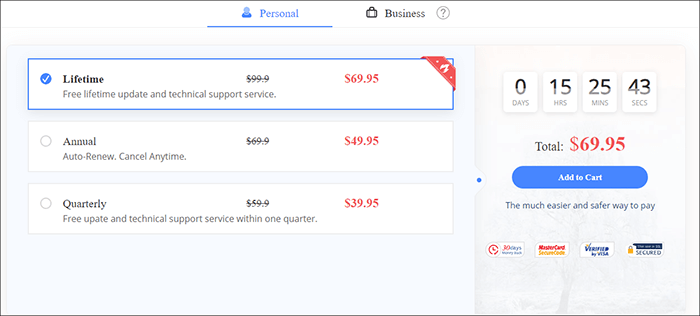
Para empresas:
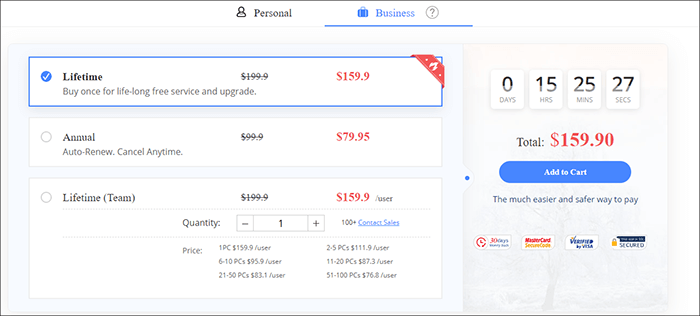
Estos son los pros y los contras de ApowerRescue:
Ventajas:
* Con su interfaz intuitiva, la herramienta proporciona una navegación fluida y facilidad de uso.
* Los usuarios pueden obtener una vista previa de los archivos antes de la restauración en todos los métodos y modos, lo que les brinda un mejor control sobre el proceso de recuperación.
* Diferencia efectivamente entre archivos existentes y eliminados, facilitando la recuperación selectiva.
* La herramienta admite la recuperación de alrededor de 13 tipos de datos diferentes, lo que garantiza una recuperación exhaustiva de los datos.
* Es compatible con una amplia gama de modelos de iPhone, desde 5 hasta XS, así como desde iPad mini hasta Pro.
Contras:
* A veces, escanear datos puede llevar mucho tiempo, especialmente cuando se trata de grandes cantidades de datos.
* Para los usuarios que sólo necesitan recuperar datos ocasionalmente, el costo de una suscripción a largo plazo o una licencia de por vida puede ser bastante alto.
* La versión gratuita sólo permite a los usuarios escanear archivos, sin opción de recuperarlos.
Teniendo en cuenta los inconvenientes y el precio relativamente alto de ApowerRescue, no lo recomendamos enfáticamente. Aquí presentamos un software más económico y asequible: Coolmuster iPhone Data Recovery . También puede recuperar datos directamente desde dispositivos iOS , copias de seguridad de iTunes y copias de seguridad de iCloud. Admite hasta 13 tipos de datos, es fácil de usar y presenta una interfaz fácil de usar, lo que lo convierte en una opción ideal para manejar problemas de recuperación de datos de iPhone.
Características clave de Coolmuster iPhone Data Recovery :
A continuación se explica cómo utilizar la recuperación de datos del iPhone:
01 Inicie el software en su escritorio y conecte su dispositivo iOS a la computadora usando un cable USB. El software debería reconocer rápidamente su dispositivo. En su dispositivo móvil, seleccione la opción "Confiar" para habilitar la conexión.

02 Una vez establecida la conexión, la interfaz se mostrará como se muestra a continuación. Seleccione los tipos de datos que desea escanear y luego haga clic en "Iniciar escaneo" para continuar. Una vez completado el escaneo, puede obtener una vista previa de los archivos eliminados y existentes en la interfaz.

03 Desde el panel izquierdo, elija una categoría específica y seleccione los elementos que desea recuperar desde el lado derecho. Después de realizar sus selecciones, haga clic en el icono "Recuperar en la computadora".

01 Haga clic en la pestaña "Recuperar desde el archivo de copia de seguridad de iTunes" a la izquierda. Luego, el software escaneará la ubicación predeterminada de la copia de seguridad de iTunes en su computadora. Seleccione un archivo de copia de seguridad de la lista que se muestra en la interfaz y haga clic en el botón "Iniciar escaneo".

02 Elija los tipos de datos que desea recuperar y luego haga clic en el icono "Iniciar escaneo" en la parte inferior derecha. Luego tendrás la opción de obtener una vista previa de los archivos de copia de seguridad de iTunes en tu computadora.

03 Seleccione una categoría y elija archivos existentes y eliminados específicos en el lado derecho. Finalmente, haga clic en el ícono "Recuperar en la computadora" para iniciar el proceso de restauración de archivos desde la copia de seguridad de iTunes.

01 Abra la aplicación y seleccione el modo "Recuperarse de iCloud". Siga las indicaciones para iniciar sesión en su cuenta de iCloud. Si se requiere autenticación de dos factores, ingrese el código de verificación enviado a su dispositivo iOS y haga clic en "Verificar" para continuar.

02 Seleccione los tipos de archivos que desea recuperar y haga clic en el icono "Siguiente" para iniciar un análisis rápido. Esto le permitirá obtener una vista previa de detalles adicionales de sus archivos de copia de seguridad de iCloud.

03 Elija los archivos que desea recuperar, luego haga clic en el botón "Recuperar en la computadora" para guardar los archivos seleccionados en su computadora.

Vídeotutorial:
P1. ¿Funciona realmente el software de recuperación ApowerRescue?
Aunque esta herramienta pretende recuperar archivos eliminados o perdidos de iPhones , son ineficaces si el dispositivo iOS no funciona o es inaccesible. Además, los datos que hayan sido eliminados durante un período prolongado pueden ser irrecuperables.
P2. ¿Es seguro utilizar ApowerRescue?
ApowerRescue es un software ampliamente utilizado y probado que no compromete la privacidad del usuario durante el proceso de recuperación de datos. Es seguro utilizarlo para la recuperación de datos.
P3. ¿ApowerRescue es compatible con todos los dispositivos iOS ?
ApowerRescue es compatible con la mayoría de los modelos de iPhone y iPad y es compatible con varias versiones iOS . Puede encontrar la lista específica de dispositivos compatibles en su sitio web oficial.
De eso se trata la revisión de ApowerRescue. Entonces, ¿cuál es la mejor herramienta de recuperación de datos de iPhone? Con todo, aunque ApowerRescue proporciona una solución básica para la recuperación de datos de iPhone, existe potencial de mejora. En comparación, Coolmuster iPhone Data Recovery , que ofrece características similares, es un poco más económico.
Artículos relacionados:
[Revisión completa] Las 12 mejores aplicaciones de recuperación de fotos de iPhone en 2024
Una revisión completa de Wondershare Dr.Fone para la recuperación de datos iOS
Revisión detallada de EaseUS MobiSaver: la mejor herramienta de recuperación de datos de iPhone

 Recuperación de iPhone
Recuperación de iPhone
 Revisión completa de ApowerRescue: características, precios, ventajas y desventajas
Revisión completa de ApowerRescue: características, precios, ventajas y desventajas





